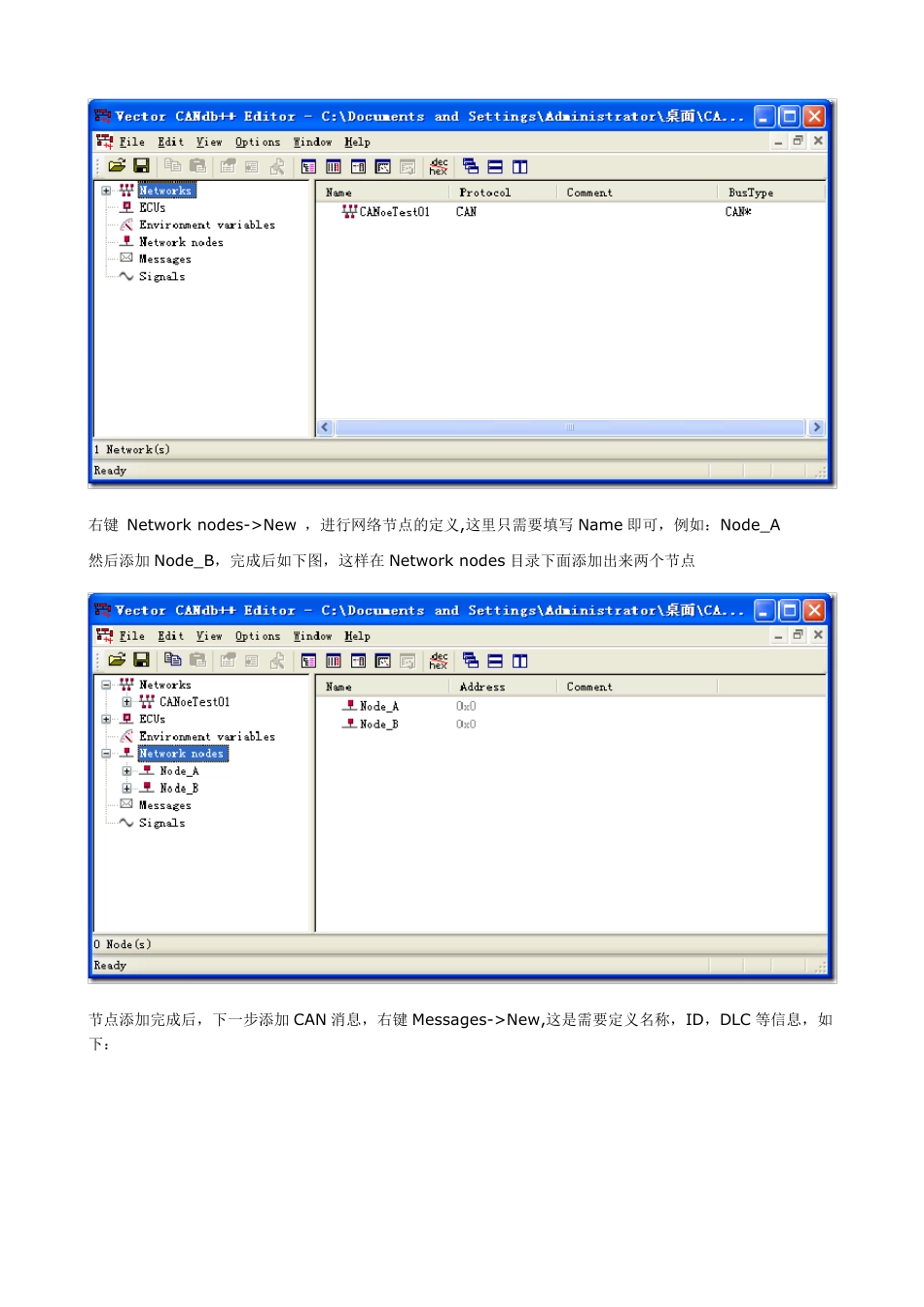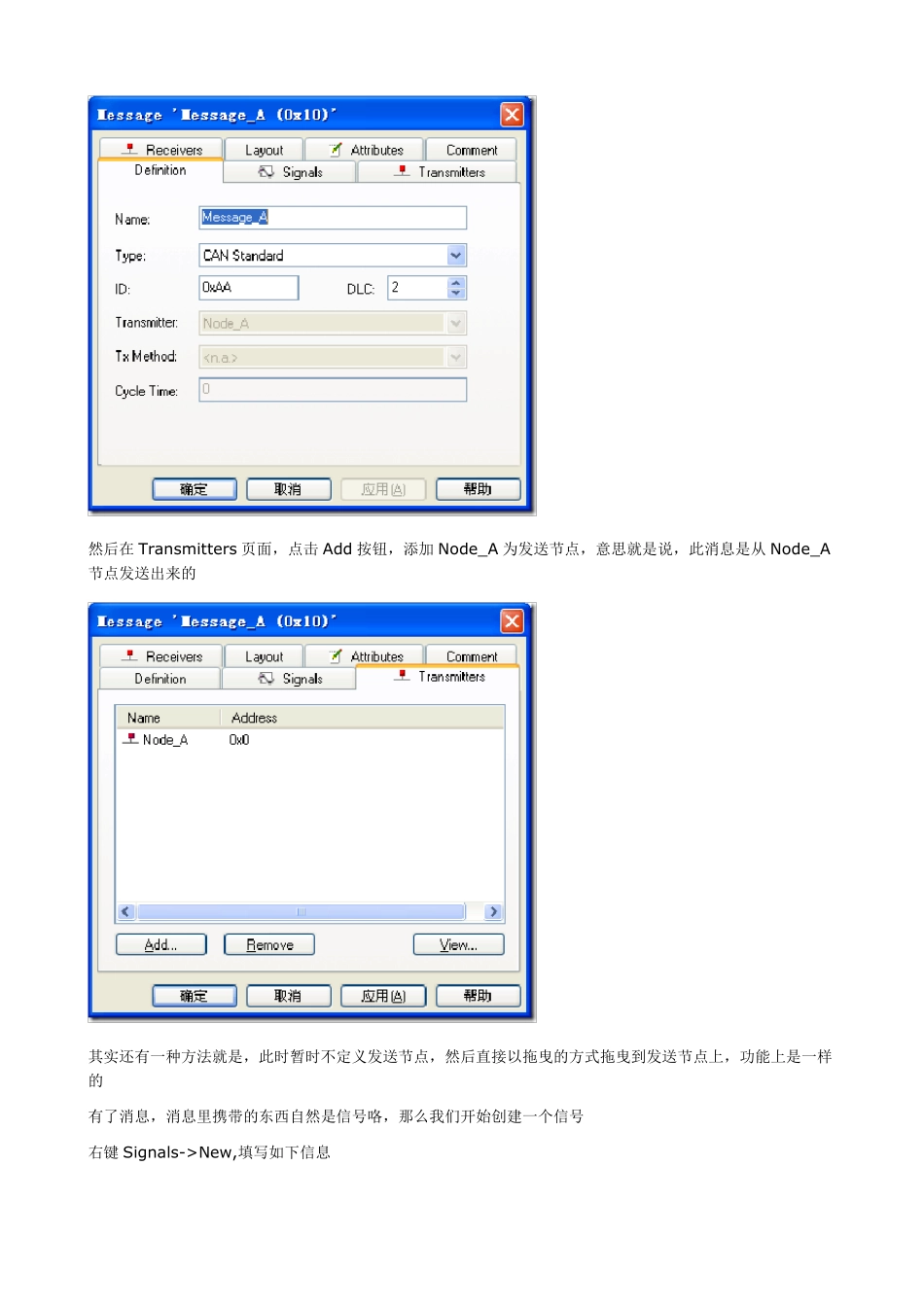CANoe 入门 Step by step 系列(一)基础应用 CANoe 是Vector 公司的针对汽车电子行业的总线分析工具,现在我用CANoe7.6 版本进行介绍,其他版本功能基本差不多。 硬件我使用的是CAN case XL. 1,CANoe 软件的安装很简单,先装驱动,再装软件。安装完成,插上 USB,连接硬件,这样在控制面板中,Vector Hardware 进行查看 通过查看信息可知,CANcaseXL 中的两个 piggy,一个是251(高速 CAN),一个是7269(LIN),另外常用的还有 1054(低速 CAN,或称容错 CAN),因为 CANcaseXL 中只能支持两路通讯,这样 piggy可以自由组合 2,硬件连接正常,打开 CANoe 软件 File->New Configuration 可以选择新建工程的模版,我们这里选择 CAN_500kBaud.tcn,这样新建了波特率为 500K CAN 工程,可以 File->Save Configuration,进行保存 3,接下来就要使用CAN db++ Editor 工具对总线网络节点,消息,信号,进行定义了。 点击工具栏的这个图标 ,或 开始菜单中找这个工具启动 启动后,File->Create Database,选择 CANTemplate.dbc,选择目录及文件名,进行保存 右键 Netw ork nodes->New ,进行网络节点的定义,这里只需要填写Name 即可,例如:Node_A 然后添加Node_B,完成后如下图,这样在Netw ork nodes 目录下面添加出来两个节点 节点添加完成后,下一步添加CAN 消息,右键Messages->New ,这是需要定义名称,ID,DLC 等信息,如下: 然后在Transmitters 页面,点击Add 按钮,添加Node_A 为发送节点,意思就是说,此消息是从Node_A节点发送出来的 其实还有一种方法就是,此时暂时不定义发送节点,然后直接以拖曳的方式拖曳到发送节点上,功能上是一样的 有了消息,消息里携带的东西自然是信号咯,那么我们开始创建一个信号 右键 Signals->New ,填写如下信息 信号当然要放到消息中咯,切换到Messages 页面,Add 我们刚刚建立的Message_A,当然和上面一样,采用拖曳的方式从Signal 到Message 中建立关联也是可以的。 上面信息中Intel 模式和Motorola 格式的区别如下: 用0 和1 来表示开关信号状态似乎还不是很直观,我们可以使用on 和off 来表示就好了,于是View ->Value Tables,右键空白处->New ,键入如下信息: 定义好了之后,还需要跟信号进行关联。右键需要关联的信号->Edit Signal,Value Table 中关联刚才建立的那个 Value Talbe 项 这样一个信号就完成了,...